Manuel d'utilisation - Section éditeur
|
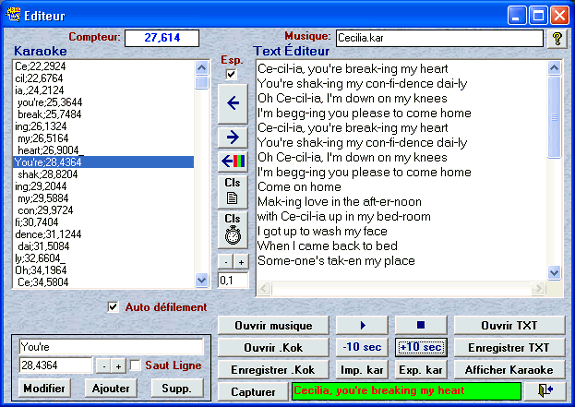 |
|
Vous permet d'éditer de modifier ou d'importer la synchronisation d'une chanson. |
|
|
 Indique le fichier de musique en cours de synchronisation.
Indique le fichier de musique en cours de synchronisation. |
| Texte Éditeur:
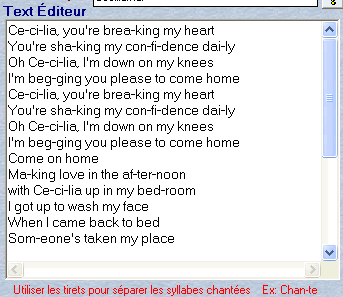 Cette section vous permet de taper ou importer
les paroles de la chanson à synchroniser.
Cette section vous permet de taper ou importer
les paroles de la chanson à synchroniser.
Une fois les paroles inscrites; vous devez
séparer les syllabes chantées par un tiret.
Les tirets indiquent au programme l'endroit où
il doit séparer les syllabes pour la
synchronisation.
Vous pouvez utiliser le caractère
souligné '_' pour
remplacer les tirets de votre texte. Le
programme va reconvertir ce caractère en tiret
lors de l'importation dans la liste de karaoké.
Placer un slash '/'
au début d'une phrase pour forcer le
transfère de celle-ci sur une seule ligne dans
la liste Karaoké (bloque la détection des tirets
et espaces pour cette ligne.)
Si vous appuyer CTRL et
C simultanément, le contenu du texte
éditeur sera effacé. |
 |
| Exportation:
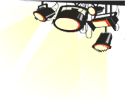 Ce
bouton vous permet
d'exporter les paroles vers la liste Karaoké. Ce
bouton vous permet
d'exporter les paroles vers la liste Karaoké.
Ce qui permettra une synchronisation par la suite.

Il est possible d'insérer uniquement une section de votre texte
dans la liste karaoké en suivant les étapes suivantes. |
- Sélectionner la ligne dans la liste karaoké à l'endroit où vous désirez insérer.
- Mettre en surbrillance la section du texte à insérer.
- Tenir la touche
CTRL du clavier enfoncée tout en cliquant sur ce bouton.
En maintenant la touche
ALT du
clavier enfoncée tout en cliquant sur ce
bouton, vous pouvez importer les paroles
par-dessus les paroles déjà présentes
dans liste karaoké.
Ceci dans le but de conserver les temps
de synchronisation présents dans cette
liste. |
| Importation:
Ceci permet d'importer les paroles
dans le Texte Éditeur depuis la Liste
Karaoké .
 Il
est donc possible d'importer la
synchronisation d'un fichier dans le
Texte Éditeur, de corriger les erreurs
puis de réexporter les corrections dans
la liste karaoké en conservant les temps
de synchronisation déjà présents. Ceci
en tenant la touche
ALT
enfoncée et en cliquant le bouton
d'exportation. Il
est donc possible d'importer la
synchronisation d'un fichier dans le
Texte Éditeur, de corriger les erreurs
puis de réexporter les corrections dans
la liste karaoké en conservant les temps
de synchronisation déjà présents. Ceci
en tenant la touche
ALT
enfoncée et en cliquant le bouton
d'exportation.
Note: Si vous avez ajouté des
syllabes dans la section texte éditeur,
ne pas oublier d'insérer une ligne dans
la liste karaoké pour ne pas déphaser
les paroles et les temps de
synchronisation. |
 Si
vous désirez synchroniser chaque syllabe
avec la mélodie, vous devez laisser
cocher cette option. Le logiciel va
découper chaque espace ,tiret (-)
et fin de ligne dans la liste karaoké.
Pour une synchronisation plus simple,
vous pouvez décocher cette option.
Ainsi, chaque phrase sera transférée
d’un bloc. Si
vous désirez synchroniser chaque syllabe
avec la mélodie, vous devez laisser
cocher cette option. Le logiciel va
découper chaque espace ,tiret (-)
et fin de ligne dans la liste karaoké.
Pour une synchronisation plus simple,
vous pouvez décocher cette option.
Ainsi, chaque phrase sera transférée
d’un bloc. |
 |
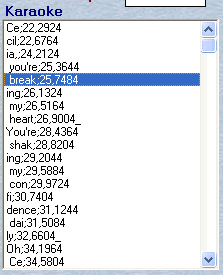 Liste
Karaoké: Liste
Karaoké:
L'importation du texte dans cette
liste,
permet la
synchronisation des paroles.
Lorsque vous sélectionnez une ligne
de cette liste, celle-ci est est
automatiquement éditée dans la section
du bas vous permettant ainsi de la
modifier, la supprimer ou ajouter une
nouvelle ligne.
Avant de sélectionner une ligne dans
cette liste, vous devez toujours arrêter
la chanson de jouer.
Si vous appuyez sur la touche
point •,
le temps de synchronisation va se
remettre à zéro pour la ligne
sélectionnée.
Un
double-clique sur une ligne va
démarrer la chanson au temps de
synchronisation indiquée.
Lorsque vous jouez une chanson et que la
sélection est sur une ligne avec un
temps de synchronisation égale à zéro,
le message 'Barre
d'espacement pour capturer'
devrait apparaître sous la liste
Karaoké.
Ce message vous indique que si vous
appuyez sur la barre d’espacement (Space
Bar) le temps de synchronisation
en cours sera inscrit sur la ligne
sélectionnée et la sélection va passer à
la ligne suivante. |
 1-
Le premier champ détermine le texte
affiché. 1-
Le premier champ détermine le texte
affiché.
2- Le deuxième champ: le temps de
synchronisation.
3- L’option saut de ligne indique au
logiciel que la prochaine ligne sera
affichée sur une nouvelle ligne dans la
fenêtre Karaoké.
|
|
- Sélectionner la ligne dans la liste karaoké à l'endroit où vous désirez insérer.
- Mettre en surbrillance la section du texte à insérer.
- Tenir la touche CTRL du clavier enfoncée tout en cliquant sur ce bouton.
En maintenant la touche ALT du clavier
enfoncée tout en cliquant sur ce bouton, vous pouvez importer les paroles
par-dessus les paroles déjà présentes dans liste karaoké.
Ceci dans le but de conserver les temps de synchronisation présents
dans cette liste.
|
|
Importation:
Ceci permet d'importer les paroles dans
le Texte Éditeur depuis la Liste Karaoké.
 Il
est donc possible d'importer la
synchronisation d'un fichier dans le Texte
Éditeur, de corriger les erreurs puis de
réexporter les corrections dans la liste
karaoké en conservant les temps de
synchronisation déjà présents. Ceci en
tenant la touche ALT
enfoncée et en cliquant le bouton
d'exportation. Il
est donc possible d'importer la
synchronisation d'un fichier dans le Texte
Éditeur, de corriger les erreurs puis de
réexporter les corrections dans la liste
karaoké en conservant les temps de
synchronisation déjà présents. Ceci en
tenant la touche ALT
enfoncée et en cliquant le bouton
d'exportation.
Note: Si vous avez ajouté des syllabes
dans la section texte éditeur, ne pas
oublier d'insérer une ligne dans la liste
karaoké pour ne pas déphaser les paroles et
les temps de synchronisation. |
 Si
vous désirez synchroniser chaque syllabe
avec la mélodie, vous devez laisser cocher cette option. Le logiciel va
découper chaque espace ,tiret (-)
et fin de ligne dans la liste karaoké. Pour une synchronisation plus simple,
vous pouvez décocher cette option. Ainsi, chaque phrase sera transférée d’un bloc. Si
vous désirez synchroniser chaque syllabe
avec la mélodie, vous devez laisser cocher cette option. Le logiciel va
découper chaque espace ,tiret (-)
et fin de ligne dans la liste karaoké. Pour une synchronisation plus simple,
vous pouvez décocher cette option. Ainsi, chaque phrase sera transférée d’un bloc.
|
 |
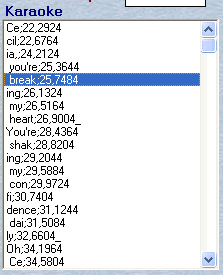
Liste Karaoké:
L'importation du texte dans cette liste,
permet la
synchronisation des paroles.
Lorsque vous sélectionnez une ligne de
cette liste, celle-ci est est
automatiquement éditée dans la section du
bas vous permettant ainsi de la modifier, la
supprimer ou ajouter une nouvelle ligne.
Avant de sélectionner une ligne dans
cette liste, vous devez toujours arrêter la
chanson de jouer.
Si vous appuyez sur la touche
point •,
le temps de synchronisation va se remettre à
zéro pour la ligne sélectionnée.
Un double-clique
sur une ligne va démarrer la chanson au
temps de synchronisation indiquée.
Lorsque vous jouez une chanson et que la
sélection est sur une ligne avec un temps de
synchronisation égale à zéro, le message 'Barre
d'espacement pour capturer'
devrait apparaître sous la liste Karaoké.
Ce message vous indique que si vous appuyez
sur la barre d’espacement (Space
Bar) le temps de synchronisation en
cours sera inscrit sur la ligne sélectionnée
et la sélection va passer à la ligne
suivante. |
 1-
Le premier champ détermine le texte affiché. 1-
Le premier champ détermine le texte affiché.
2- Le deuxième champ: le temps de synchronisation.
3- L’option saut de ligne indique au logiciel que la prochaine
ligne sera affichée sur une nouvelle ligne dans la fenêtre
Karaoké.
|
Bouton Modifier:
Bouton Ajouter:
Bouton Supp.:
Bouton + et -:
|
Enregistre les modifications apportées.
Ajoute une nouvelle ligne en dessous de
celle sélectionnée.
Supprime la ligne sélectionnée.
Vous permet d'ajouter le temps mentionné
(0,1) à cette ligne. |
 Ramène
la sélection (focus)
au début de la liste karaoké
lorsque celle-ci est rendue dans le bas de la liste. Si cette
option est décochée, la liste va défiler (Scroll) ce qui peut causer
un délai dans l'affichage des paroles sur certains ordinateurs (Win98). Ramène
la sélection (focus)
au début de la liste karaoké
lorsque celle-ci est rendue dans le bas de la liste. Si cette
option est décochée, la liste va défiler (Scroll) ce qui peut causer
un délai dans l'affichage des paroles sur certains ordinateurs (Win98).
|
| |
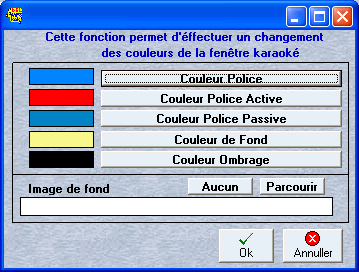
 Ce
bouton vous permet de forcer à l'intérieur de votre fichier de
synchronisation un changement de l'image
de fond et des couleurs qui sera utilisé dans la fenêtre
karaoké lors de l'affichage des paroles. Ce
bouton vous permet de forcer à l'intérieur de votre fichier de
synchronisation un changement de l'image
de fond et des couleurs qui sera utilisé dans la fenêtre
karaoké lors de l'affichage des paroles.
L'insertion est possible uniquement au début de la synchronisation ou au début d'une nouvelle ligne.
L'image doit toujours se trouver dans le même répertoire que le fichier de musique.
Cette configuration a toujours préséance sur les autres configurations du programme.
|
 |

Efface le contenu de la liste karaoké.
|
 Remets
la synchronisation à
zéro de toute la liste karaoké. Remets
la synchronisation à
zéro de toute la liste karaoké.
Si vous sélectionnez une ligne dans la liste
et que vous tenez la touche
CTRL enfoncée
en cliquant sur ce bouton, la remise à zéro
des temps va commencer à partir de cette
ligne jusqu’à la fin. Si vous tenez la
touche ALT
enfoncée en cliquant sur ce bouton, le
contenu du Texte Éditeur sera effacé
|
 Vous permet de soustraire ou d'ajouter le
temps mentionné à la totalité de la liste. Vous permet de soustraire ou d'ajouter le
temps mentionné à la totalité de la liste.
Si vous sélectionnez une ligne dans la liste et que vous tenez la touche
CTRL enfoncée en cliquant sur un de ses boutons,
la modification des temps va commencer à partir de cette ligne jusqu'à la fin.
|
Permets de jouer
et/ou d'arrêter la chanson. 
|
Recule ou
avance
la chanson de 10 secondes. |
Permets l’ouverture d’un nouveau fichier de musique Mp3, kok, mid... |
 Permets l’ouverture
d’un fichier existant de synchronisation (.Kok) et Permets l’ouverture
d’un fichier existant de synchronisation (.Kok) et |
 Permets d'enregistrer
le contenu de la liste karaoké dans un fichier (.Kok)
L'enregistrement de la synchronisation va porter le même nom que le
fichier de musique en cours et finir par l'extension
".kok". Le fichier
va être automatiquement sauvegardé dans le répertoire spécifié dans
la configuration du programme.
Si le fichier est déjà présent dans ce répertoire, le message suivant va apparaître.
 |
 |
 Permets de capturer
le temps de saisie de la ligne sélectionnée dans la liste karaoké. Permets de capturer
le temps de saisie de la ligne sélectionnée dans la liste karaoké.
Il est aussi possible d'appuyer sur la barre d'espacement pour capturer.
|
 Importe
un fichier texte (.txt) dans la section Texte Éditeur. Importe
un fichier texte (.txt) dans la section Texte Éditeur.
|
 Enregistre le contenu
de la section Texte Éditeur dans un fichier texte(.txt).
Enregistre le contenu
de la section Texte Éditeur dans un fichier texte(.txt). |
 Force l’affichage de la fenêtre Karaoké. Force l’affichage de la fenêtre Karaoké.
|
 Vous
permet d'importer les paroles (lyrics) et la synchronisation des fichiers (.kar)
dans l'éditeur, puis modifier, corriger
et apporter votre touche personnelle aux paroles et à la synchro
de façon simple et rapide. Vous
permet d'importer les paroles (lyrics) et la synchronisation des fichiers (.kar)
dans l'éditeur, puis modifier, corriger
et apporter votre touche personnelle aux paroles et à la synchro
de façon simple et rapide.
|
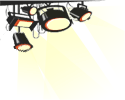 Quand
vous activez cette importation, vous devez laisser jouer la chanson jusqu'à
la fin, puis enregistrer sous le format .kok après avoir terminé vos modifications.
Dorénavant, le lecteur de DEL MP3 Karaoké va utiliser cette synchronisation
au lieu de celle intégrée originalement dans le fichier. Quand
vous activez cette importation, vous devez laisser jouer la chanson jusqu'à
la fin, puis enregistrer sous le format .kok après avoir terminé vos modifications.
Dorénavant, le lecteur de DEL MP3 Karaoké va utiliser cette synchronisation
au lieu de celle intégrée originalement dans le fichier.
* Pour réutiliser la synchro originale, vous devez effacer ou renommer
le fichier ".kok" enregistré dans l'emplacement indiqué dans la configuration
du logiciel.
|


Permets d'exporter la synchronisation dans un nouveaux fichier midi (.kar)
Le panneau suivant va apparaître pour
spécifier le Titre et Chanteur de la
chanson.
|
|
Fonction de réajustement des syllabes chantées: Pour ceux qui désiraient transformer les fichiers midi (.mid) en .mp3 et voulaient également réutiliser la synchronisation des syllabes incluse dans le fichier midi un décalage des paroles était généré suite à l'exportation du fichier midi.
Pour régler ce problème, la possibilité de réajuster le temps a été ajouter :
1:
2:
3:
4:
5:
6:
|
Faire l'enregistrement du .mp3
Ouvrir l'éditeur de DMK en
sélectionnant le fichier source Midi
pour avoir la synchronisation.
Dans l'éditeur, cliquer sur le bouton
'Ouvrir Musique' et sélectionner le
fichier .Mp3
Réajuster le temps des syllabes avec
les boutons moins et plus pour que
la première syllabe démarre au bon
moment.
Cliquer sur n'importe quelle syllabe
dans la liste et enfoncer et
maintenir les touches
CTRL et T.
Une fenêtre demandant de confirmer le
temps de la dernière syllabe sera
affichée. Accepter et la liste sera
réajustée selon la valeur spécifiée. |
Répéter les étapes 5 et 6 jusqu'à ce que le tout soit parfait.
|
 Vous amène ici sur cette page web. Vous devez bien sûr, être connecter à internet. Vous amène ici sur cette page web. Vous devez bien sûr, être connecter à internet. |
 Sortir de l’éditeur. Sortir de l’éditeur. |
 |

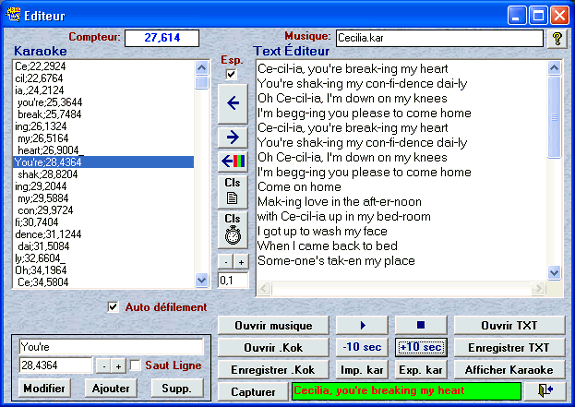
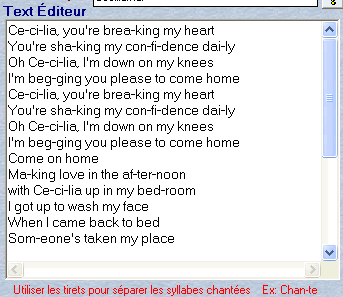 Cette section vous permet de taper ou importer
les paroles de la chanson à synchroniser.
Cette section vous permet de taper ou importer
les paroles de la chanson à synchroniser.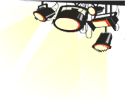 Ce
bouton vous permet
d'exporter les paroles vers la liste Karaoké.
Ce
bouton vous permet
d'exporter les paroles vers la liste Karaoké. 
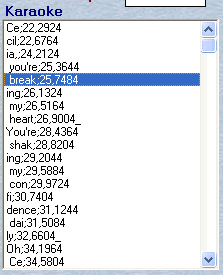 Liste
Karaoké:
Liste
Karaoké:
 1-
Le premier champ détermine le texte
affiché.
1-
Le premier champ détermine le texte
affiché.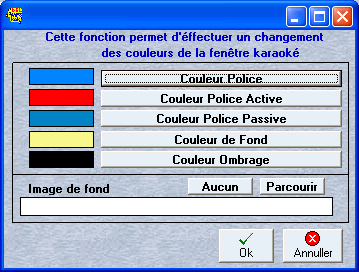

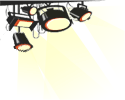 Quand
vous activez cette importation, vous devez laisser jouer la chanson jusqu'à
la fin, puis enregistrer sous le format .kok après avoir terminé vos modifications.
Dorénavant, le lecteur de DEL MP3 Karaoké va utiliser cette synchronisation
au lieu de celle intégrée originalement dans le fichier.
Quand
vous activez cette importation, vous devez laisser jouer la chanson jusqu'à
la fin, puis enregistrer sous le format .kok après avoir terminé vos modifications.
Dorénavant, le lecteur de DEL MP3 Karaoké va utiliser cette synchronisation
au lieu de celle intégrée originalement dans le fichier. 
